Comment exécuter une fonction IF médiane dans Excel
Vous pouvez utiliser la formule suivante pour exécuter une fonction Median IF dans Excel :
=MEDIAN(IF(GROUP_RANGE=VALUE, MEDIAN_RANGE))
Cette formule trouve la valeur médiane de toutes les cellules d’une plage appartenant à un certain groupe.
Lorsque vous tapez cette formule dans une cellule d’Excel, vous devez appuyer sur Ctrl + Maj + Entrée car il s’agit d’une formule matricielle.
L’exemple suivant montre comment utiliser cette fonction dans la pratique.
Exemple : fonction IF médiane dans Excel
Supposons que nous disposions de l’ensemble de données suivant qui montre le total des points marqués par 15 joueurs de basket-ball différents :

Supposons maintenant que nous souhaitions trouver la médiane des points marqués par les joueurs de chaque équipe.
Pour ce faire, nous pouvons utiliser la fonction =UNIQUE() pour créer d’abord une liste des équipes uniques. Nous allons taper la formule suivante dans la cellule F2 :
=UNIQUE(B2:B16)
Une fois que nous appuyons sur Entrée, une liste de noms d’équipe uniques s’affichera :

Ensuite, nous pouvons utiliser la fonction =MEDIAN() pour trouver le nombre médian de points marqués par les joueurs de chaque équipe.
Nous allons taper la formule suivante dans la cellule G2 et appuyer sur Ctrl + Maj + Entrée pour qu’Excel sache qu’il s’agit d’une formule matricielle :
=MEDIAN(IF(B2:B16=F2, C2:C16))
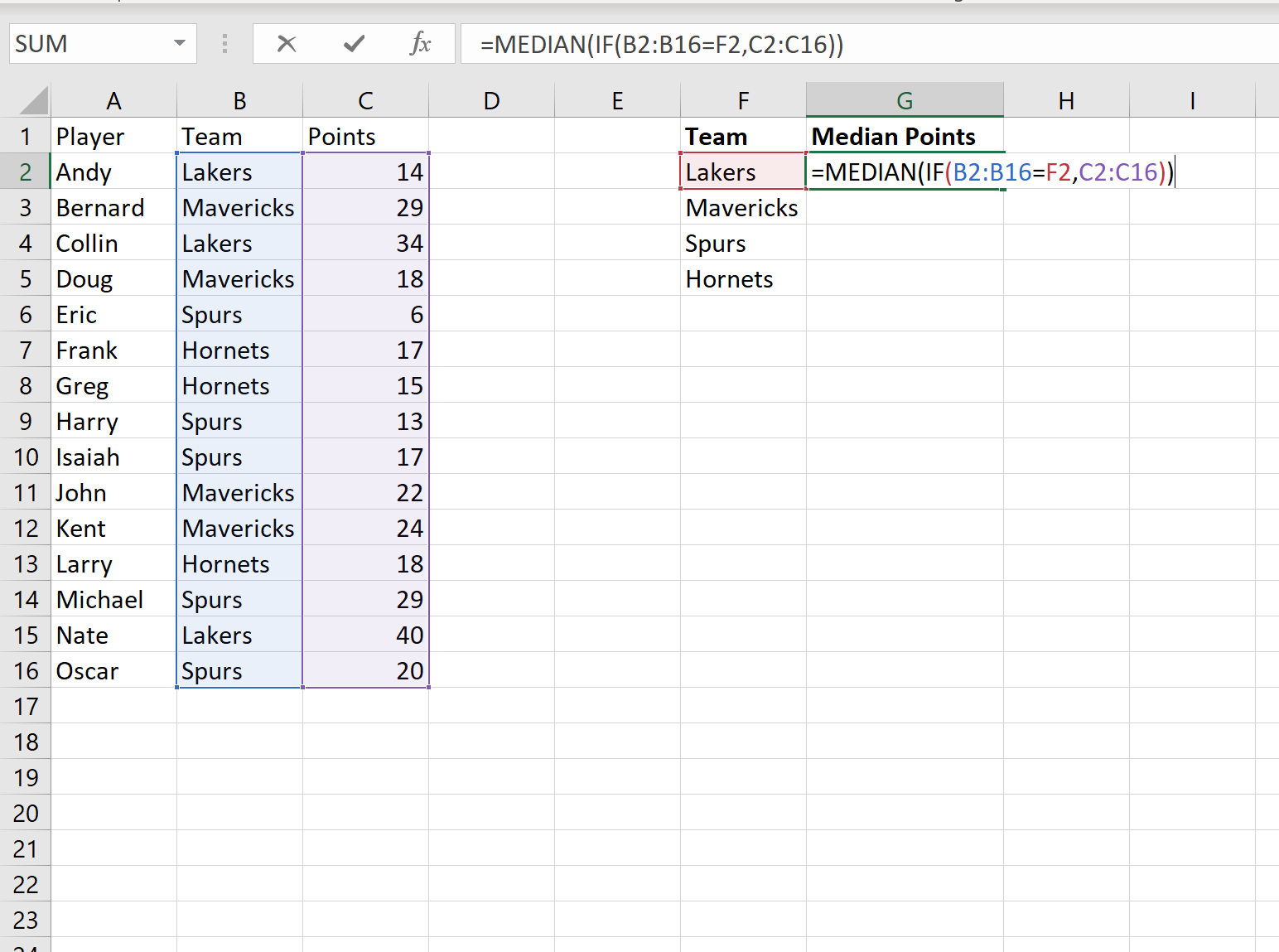
Nous allons ensuite copier et coller cette formule dans les cellules restantes de la colonne G :
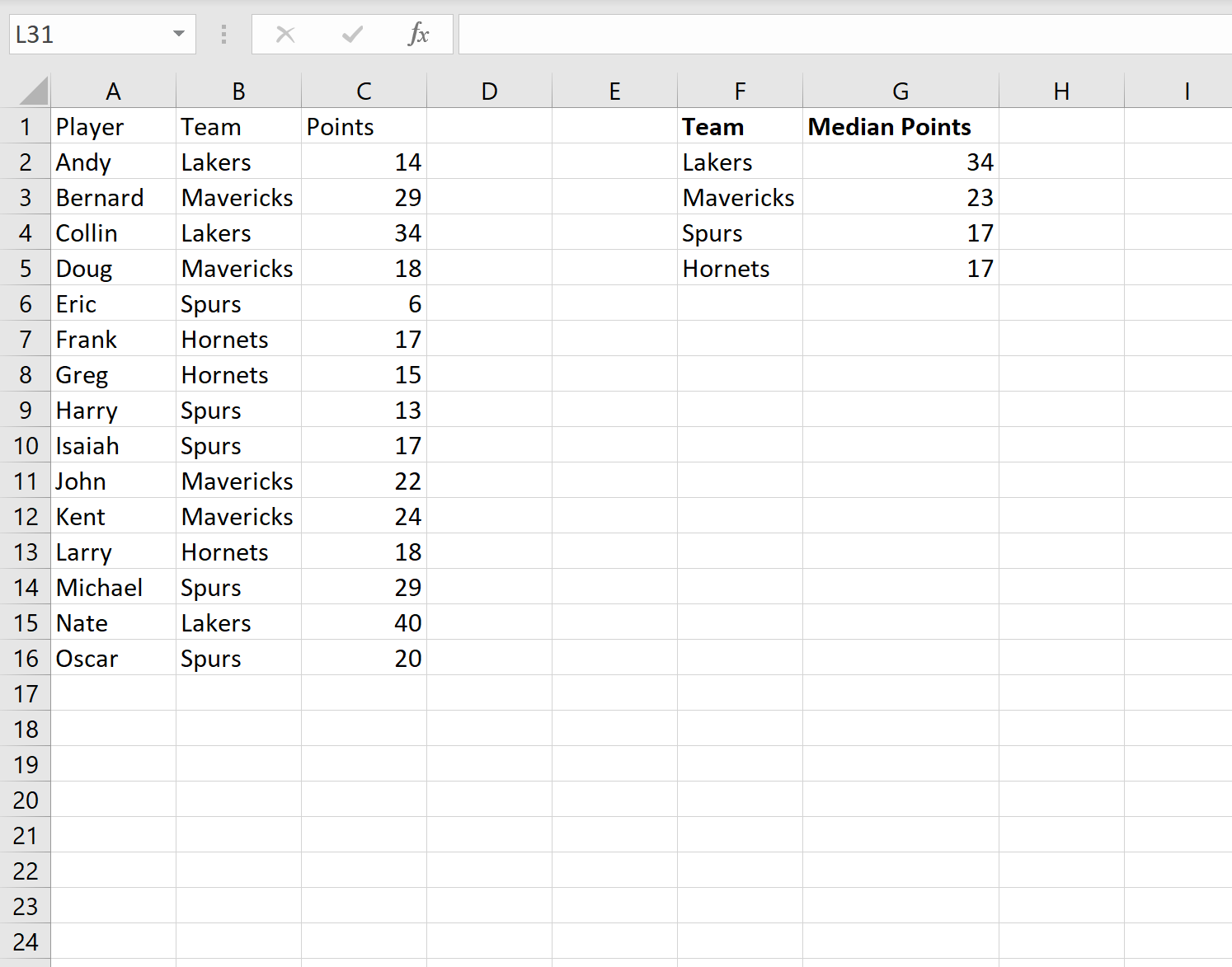
C’est ça!
La colonne F affiche chacune des équipes uniques et la colonne G affiche la médiane des points marqués par les joueurs de chaque équipe.
Ressources additionnelles
Comment calculer un résumé de cinq nombres dans Excel
Comment calculer la moyenne et l’écart type dans Excel
Comment calculer l’intervalle interquartile (IQR) dans Excel
